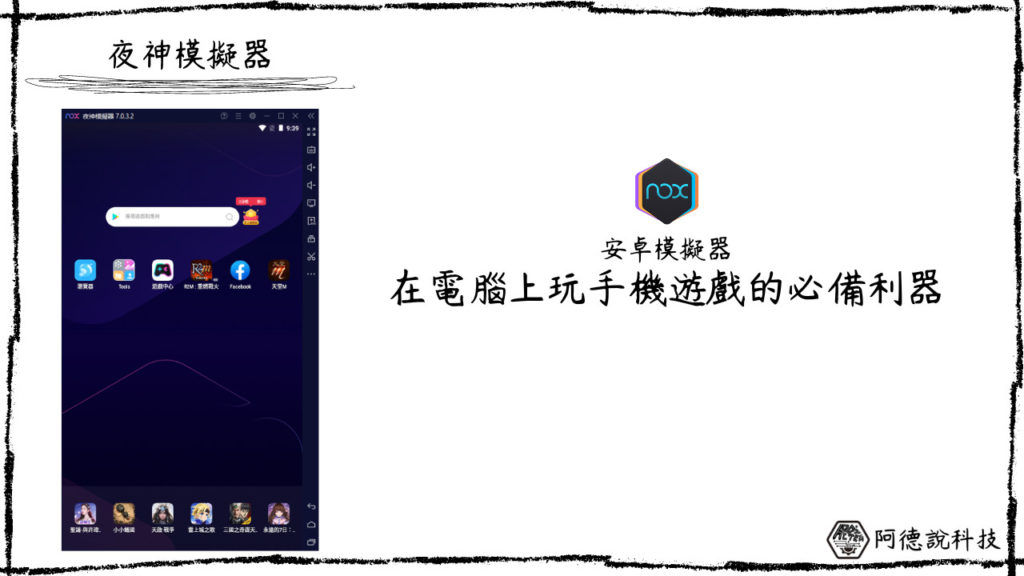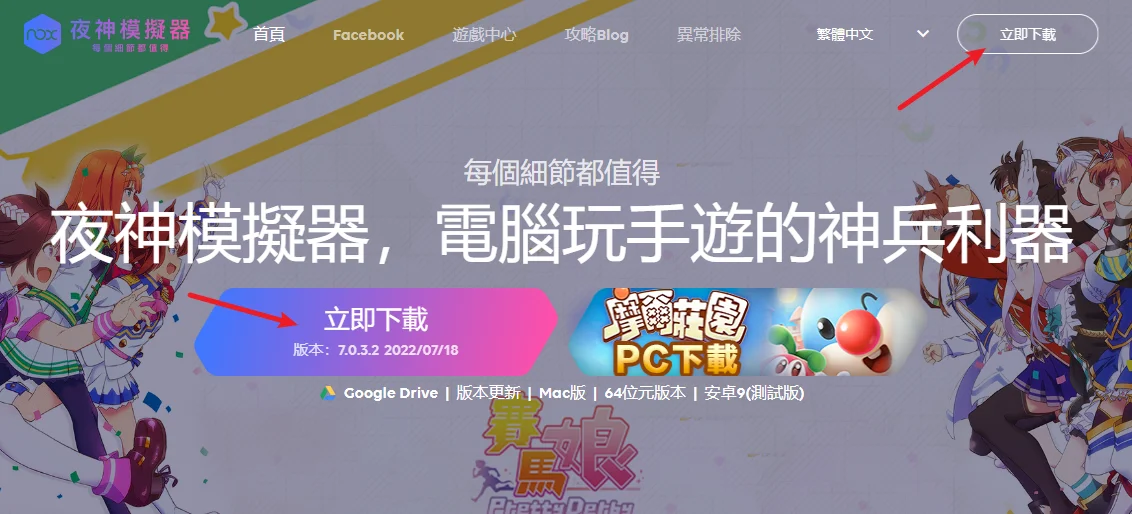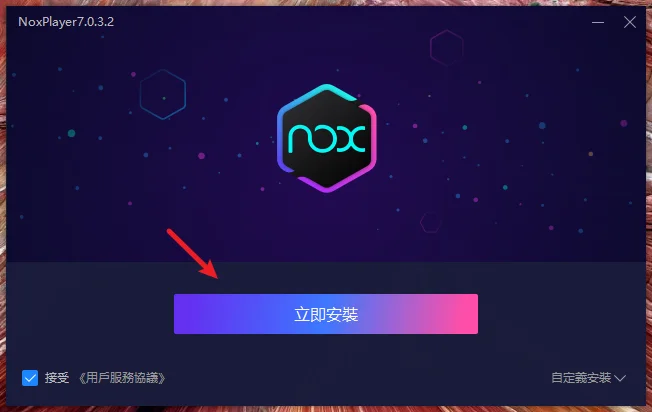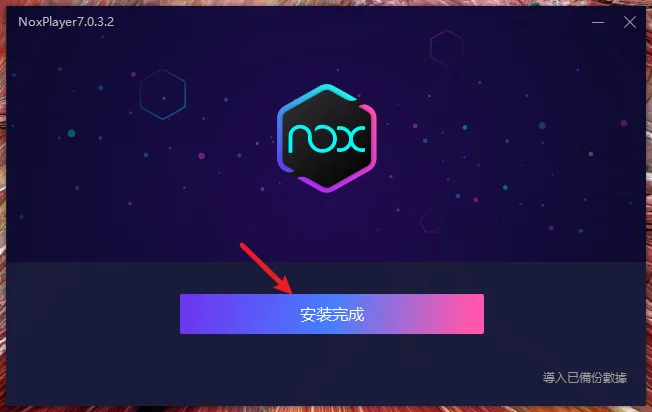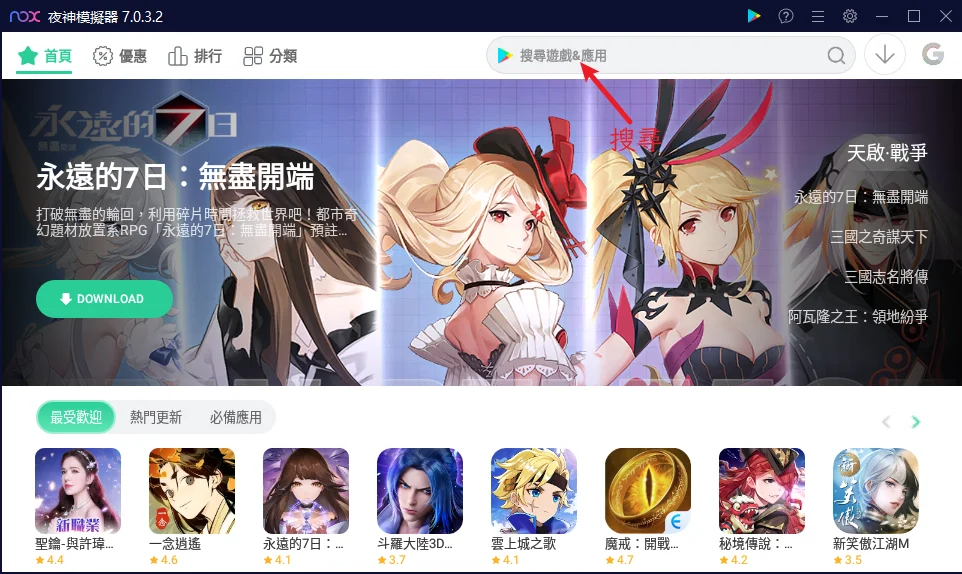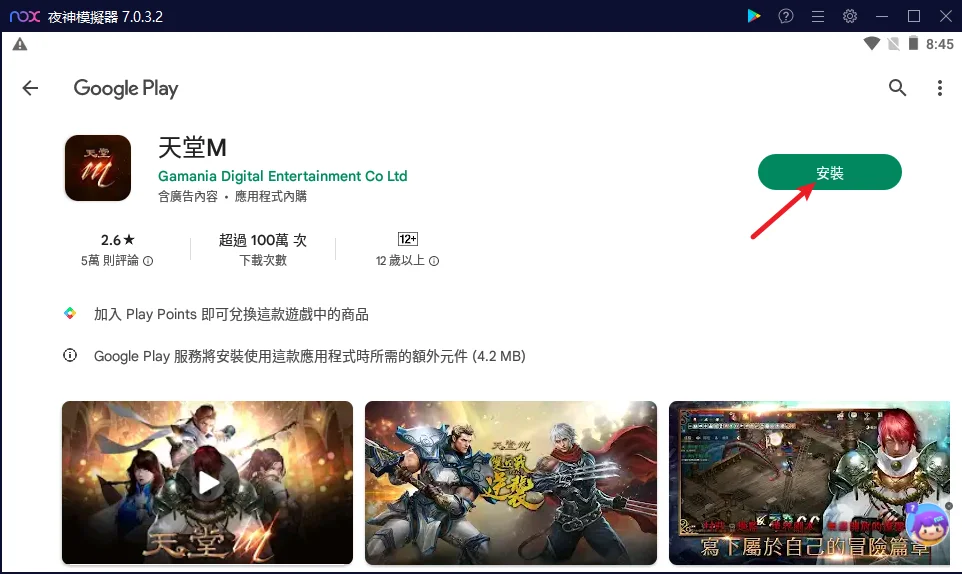最後更新日期:2024年03月07日
之前曾經介紹過我自己愛用的「雷電模擬器」,讓你可以在電腦上遊玩手機遊戲,也支援遊戲多開的功能,相當之方便,是不少遊戲掛機玩家的首選。
今天要介紹另外一款「夜神模擬器」,同樣也是一套可以模擬安卓系統的工具,同樣支援遊戲多開,讓你可以把原本在小螢幕玩的手機遊戲,搬移到電腦的大螢幕上!
如果在閱讀文章的過程中有任何問題,可以前往「各類電腦疑難雜症討論區」尋求幫助,讓我開始今天的主題吧!
在電腦玩手遊的理由
為什麼還要特地在電腦上玩手機遊戲?這邊幫大家列舉幾個理由,僅供參考。
- 手機螢幕太小,在電腦上可以享受大螢幕。
- 不用擔心手機過熱、發燙與電源不足或是消耗電池的壽命。
- 不用擔心被來電中斷打擾。
- 滿足「同時多開」遊戲的需求,用手機不能同時多開遊戲,只能靠「切換」帳號來達成。
- 滿足「掛機」遊戲的需求,有些遊戲是必須在野外地圖掛機練等級,用手機會不方便。
軟體資訊
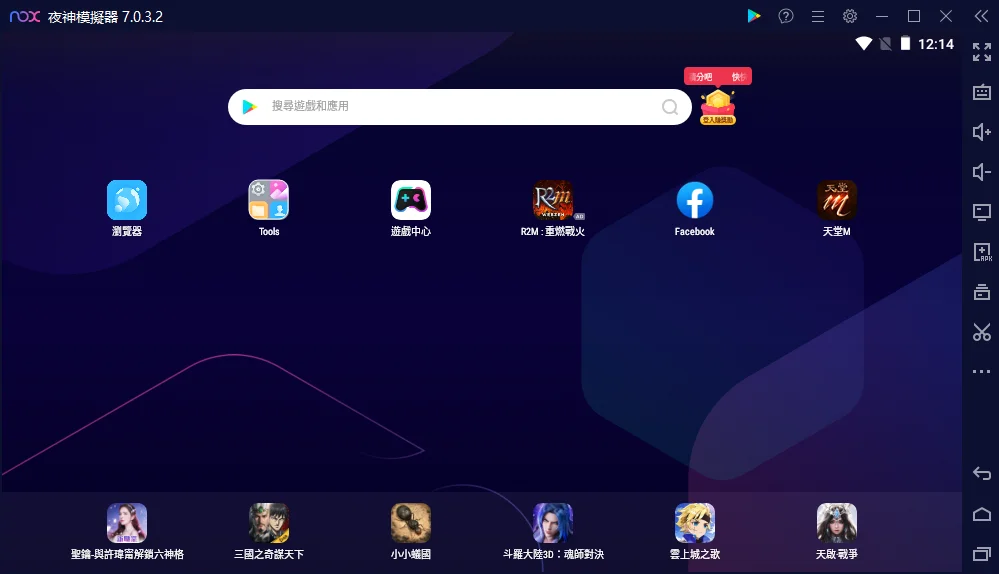
系統需求
想要在電腦上執行「夜神模擬器」,必須滿足以下系統或硬體規格需求:
- CPU:Intel i5-4460 或 AMD FX-8320 以上
- 作業系統:Windows 7 以上
- 記憶體:至少 8GB
- 硬碟:最少 64GB 可用空間
- BIOS 必須啟用虛擬化技術,各家主機板可能會有不同名稱。
- 關閉 Hyper-V
使用教學
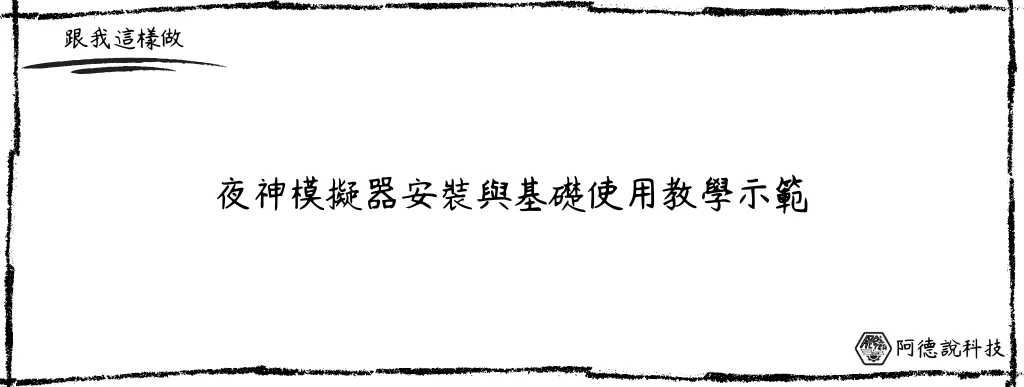
基本上你的電腦如果有符合「系統規格」需求,正常來說只要安裝完成就可以開始遊玩手機遊戲,並沒有太大的難度,這個章節示範最基本的模擬器安裝、遊戲安裝與遊玩,一起往下看吧!
預估時間: 10 minutes
步驟一:下載及安裝
步驟二:搜尋遊戲並安裝
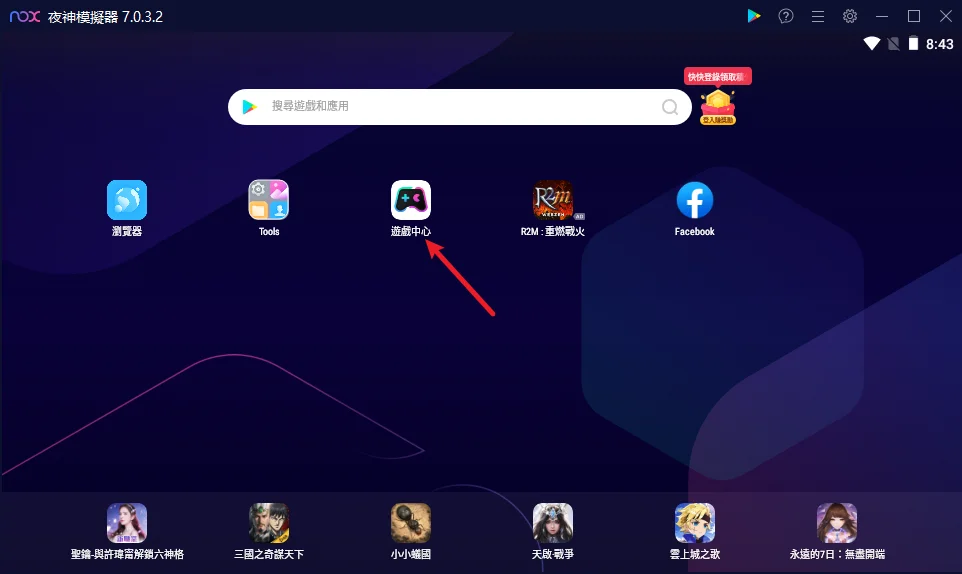
模擬器開啟完成後,可以藉由桌面的「遊戲中心」來搜尋與安裝遊戲。
進入遊戲中心,可以在右上角搜尋想要安裝的遊戲。
步驟三:登入 Google 帳號
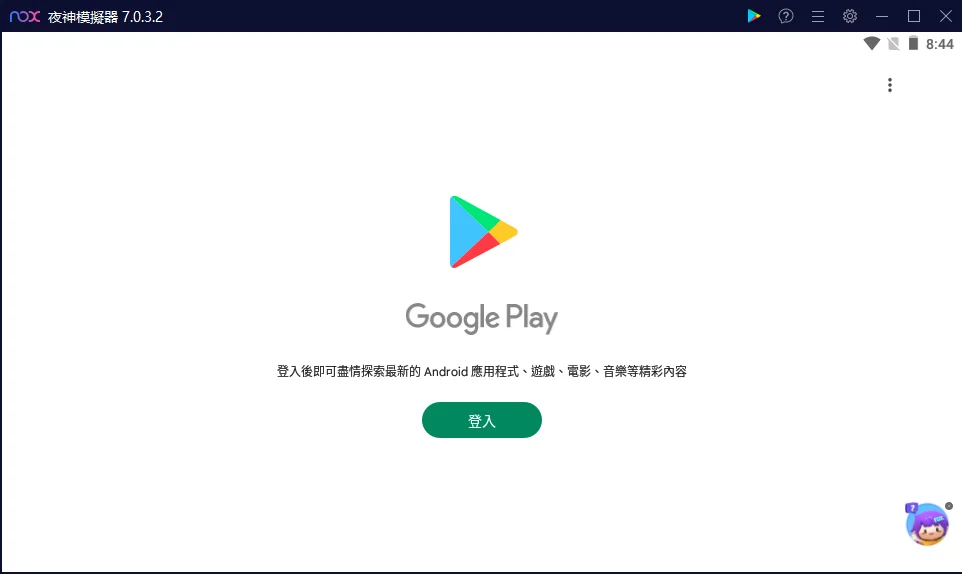
第一次安裝遊戲時,會需要登入你的 Google 帳號。
登入完畢後,就可以正常安裝遊戲囉!
步驟四:開始遊玩
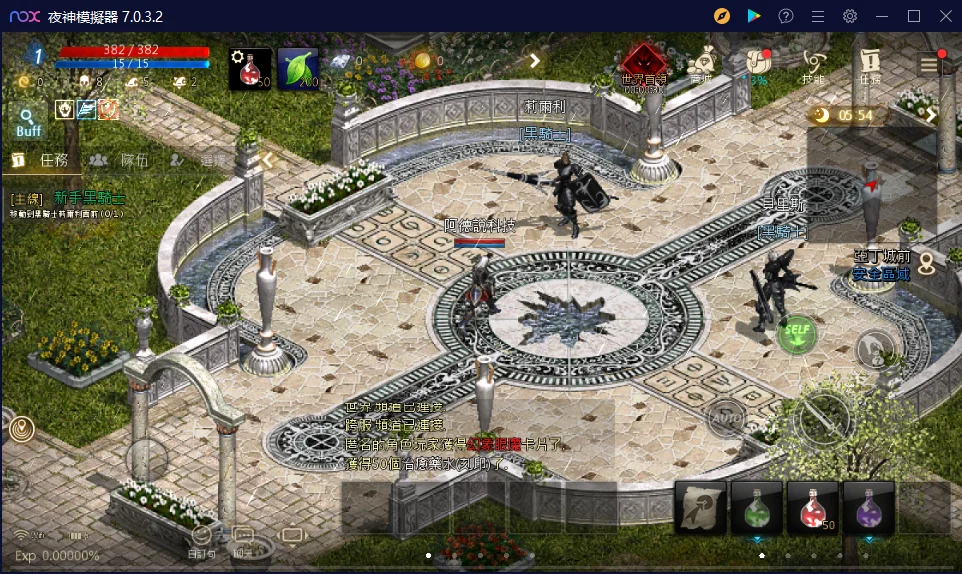
遊戲安裝完成後,就可以透過滑鼠鍵盤開始玩手機遊戲囉,大功告成!
Supply:
- Nox Limited
Tools:
- NoxPlayer
手動下載 APK 安裝
如果不想要透過 Play 商店或是「遊戲中心」來安裝遊戲,我們也可以透過手動下載 APK 檔案進行安裝,這邊我推薦使用「apkpure」網站來進行下載,如下圖。
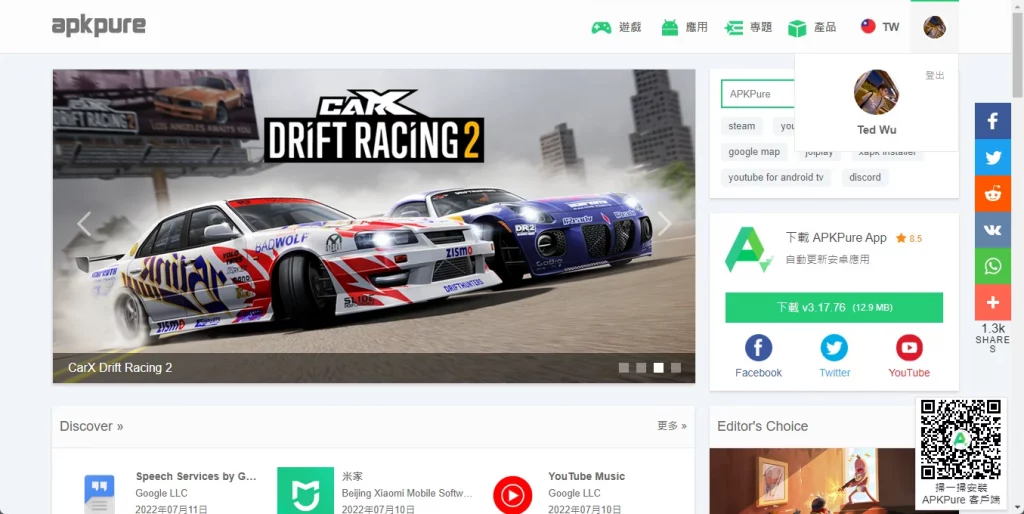
下載回來的 apk 檔案,只要透過「拖曳」的方式拉到模擬器就可以進行安裝。
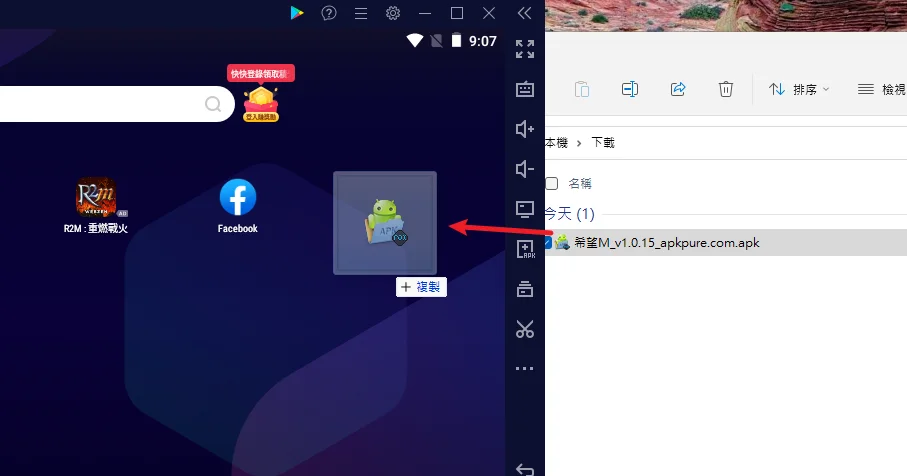
遊戲多開教學
如果你一次想要開啟多個遊戲,或是同一個遊戲開啟多個不同帳號進行遊玩,就可以透過「夜神多開器」來達成,捷徑會在你的桌面上,或是手動搜尋也可以找到,打開多開器之後的步驟如下:
步驟一
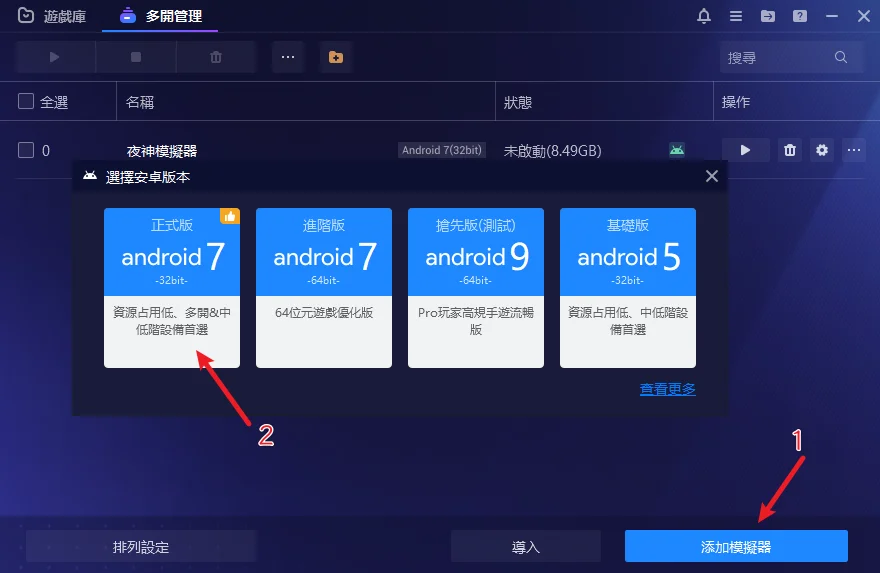
首先,我們可以先新增一個模擬器,點擊右下角的「添加模擬器」按鈕後,可以選擇想要新增的安卓版本,如果你是追求「極致多開」,選擇第一個即可。
模擬器新增後,可以用內建的遊戲中心或是手動下載 APK 安裝的方式安裝遊戲,這邊就不贅述。
備註:我自己習慣先新增一個模擬器,安裝遊戲並且更新完成後,再用複製模擬器的方式,這樣就可以不用每個模擬器都需要跑「遊戲更新」。
步驟二
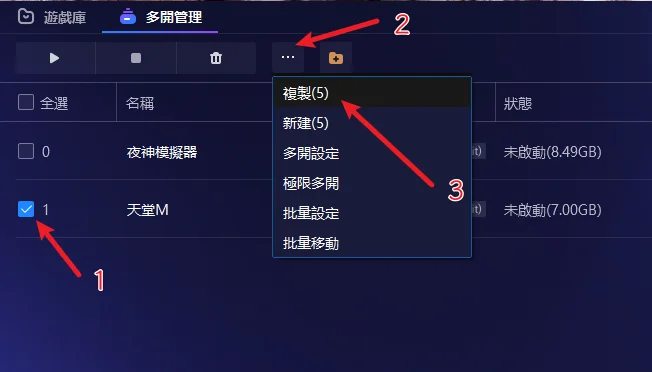
當遊戲安裝完成,並且把遊戲更新檔案都跑完,就可以把模擬器關掉,切換到多開管理頁面,勾選剛剛新增的模擬器後,直接用複製的方式新增模擬器。
步驟三
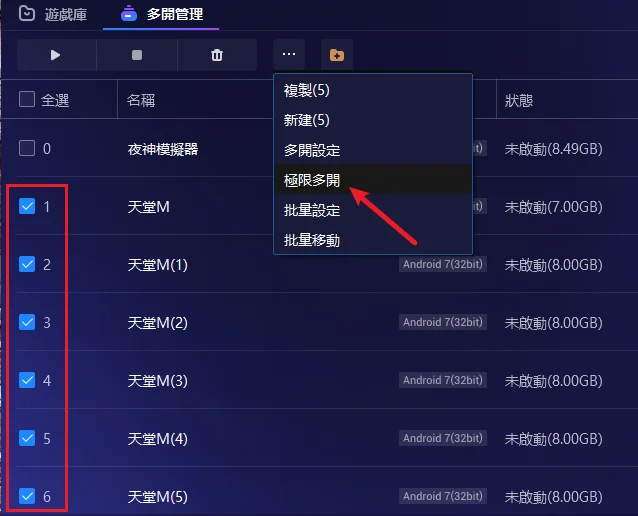
模擬器都建立完成後,如果你跟我一樣是追求「極致多開」的模式,可以進入「極限多開」的設定,如上圖。
可以依照下圖來設定,這是比較不吃系統資源的方式,僅供參考。
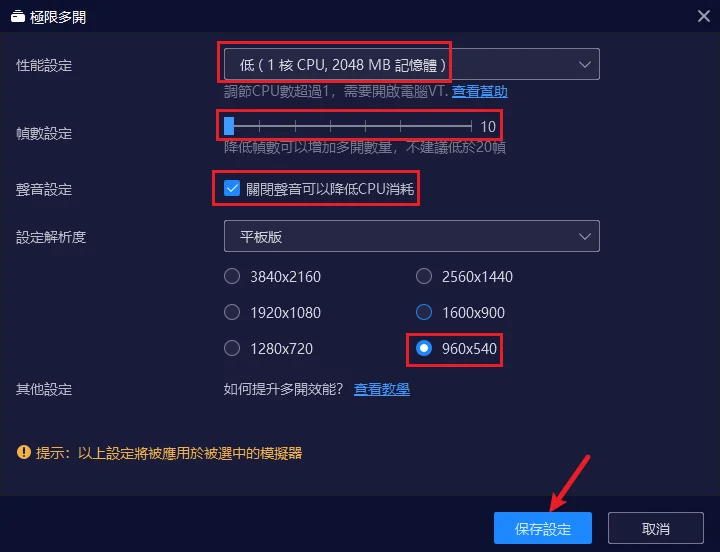
步驟四
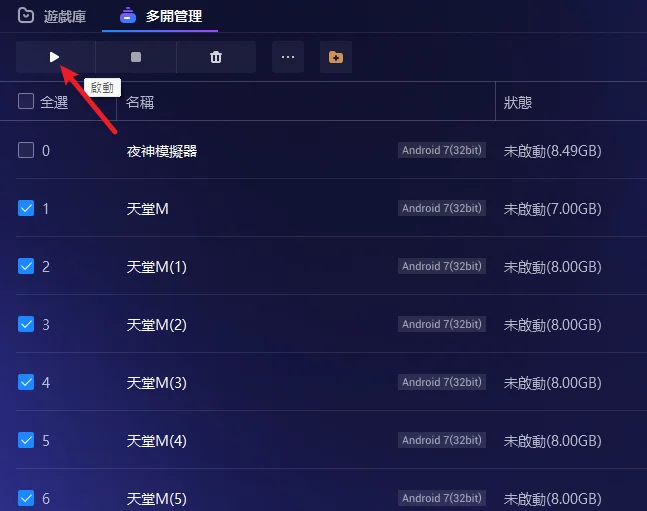
設定完成後回到多開器,把想要多開的模擬器勾選,並點擊左上角的「啟動」按鈕。
步驟五
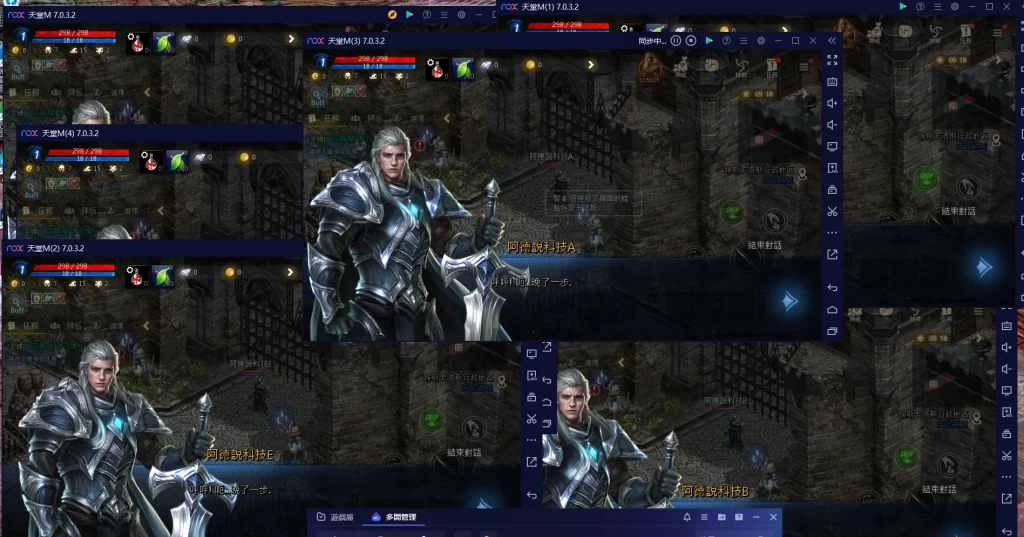
之後就可以開始「多開」遊玩囉,大功告成!
多開畫面整理
在遊戲多開時,比較容易因為視窗過多,造成畫面凌亂,這時候我們就可以透過「自動排列」功能,讓畫面整齊舒適一點。
首先,點擊多開器左下角的「排列設定」。
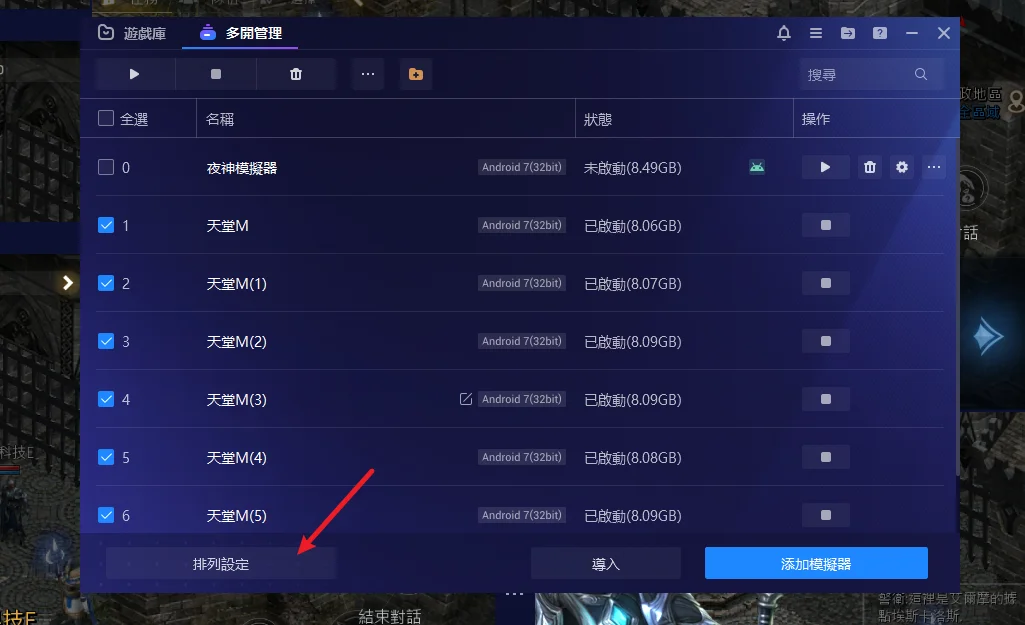
接下來可以選擇每一排要有幾個模擬器視窗與排列方式,如下圖。
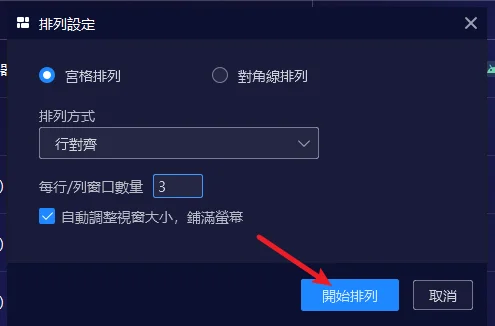
最後點擊「開始排列」後,就會自動幫你把畫面整理囉!
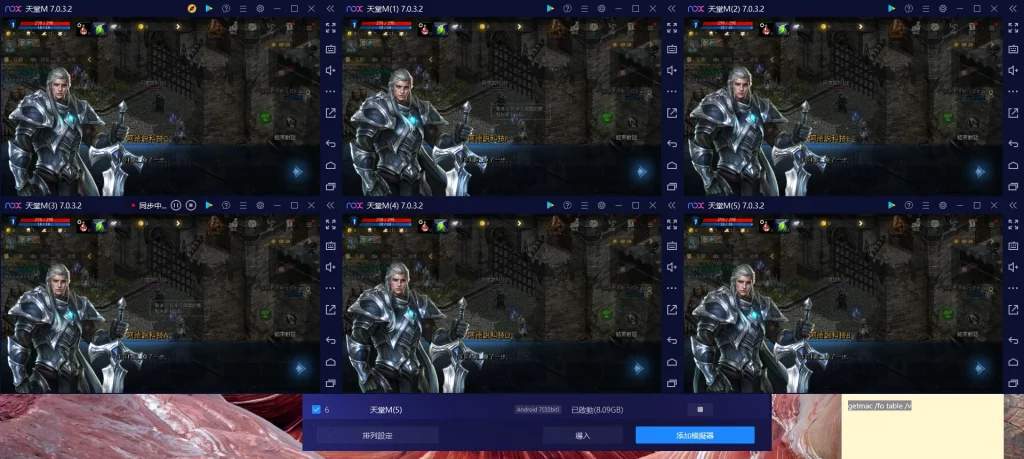
總結
以上就是針對「夜神模擬器」的簡單介紹與設定教學,如果你跟我一樣習慣在電腦上玩手遊、掛機,且有多開的需求,可以試試看這款安卓模擬器喔!
夜神模擬器簡介
夜神模擬器
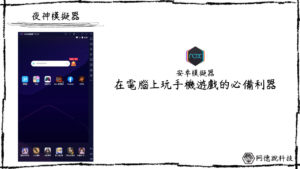
夜神模擬器,是全新一代的安卓手機模擬器,能夠讓你在電腦PC上暢玩手機遊戲&應用,具備極高的相容性和穩定性、加上超高幀率模式,能夠在電腦上運行高性能、高清晰手遊。
Price Currency: TWD
Operating System: Windows, macOS
Application Category: GameApplication
5